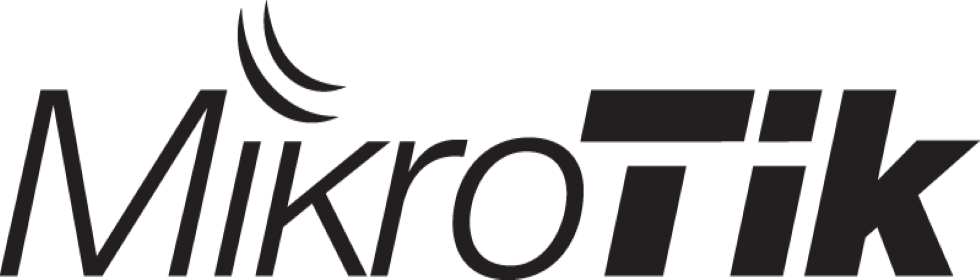
Objetivo:
Configurar y gestionar colas de ancho de banda en MikroTik 6.46, aplicando limitaciones para diferentes dispositivos y tipos de tráfico. Aprenderás cómo controlar el ancho de banda utilizando Simple Queues y Queue Tree para optimizar el rendimiento de la red.
Requisitos:
- Router MikroTik con la versión 6.46.
- Conocimiento de la interfaz de MikroTik (Winbox) o CLI.
- Dispositivos conectados a la red para realizar pruebas.
Parte 1: Control Básico de Ancho de Banda usando Simple Queues
Caso 1: Limitar el Ancho de Banda de un Dispositivo Específico
- Ejemplo: Restringir la velocidad de descarga de un dispositivo (IP 192.168.1.10) a 3 Mbps y la subida a 1 Mbps.
Pasos:
- Acceder a las Queues en MikroTik
Abre Winbox, conecta el router y ve a Queues > Simple Queues. - Crear una Nueva Simple Queue
- Haz clic en Add New para añadir una cola nueva.
- En el campo Name, escribe
Limit_Device_192.168.1.10, para identificar fácilmente esta configuración.
- Configurar la IP de Objetivo (Target)
- En el campo Target, ingresa
192.168.1.10. Esto significa que la cola solo afectará al dispositivo con esta IP.
- En el campo Target, ingresa
- Establecer el Límite Máximo (Max Limit)
- En el campo Max Limit, define la velocidad de descarga y subida como
3M/1M(3 Mbps para descarga y 1 Mbps para subida).
- En el campo Max Limit, define la velocidad de descarga y subida como
- Guardar la Configuración
- Haz clic en OK para aplicar la cola.
Prueba: Desde el dispositivo con IP 192.168.1.10, realiza una descarga y una carga a Internet. Observa que la velocidad está limitada a los valores especificados.
Caso 2: Limitar el Ancho de Banda para un Rango de IPs
- Ejemplo: Limitar la velocidad de todos los dispositivos en el rango
192.168.1.20-192.168.1.30a 5 Mbps de descarga y 2 Mbps de subida.
Pasos:
- Ve a Queues > Simple Queues y selecciona Add New.
- Configura los parámetros:
- Name:
Limit_Range_192.168.1.20_30 - Target:
192.168.1.20-192.168.1.30 - Max Limit:
5M/2M
- Name:
- Haz clic en OK para aplicar la regla.
Prueba: Desde cualquier dispositivo en el rango 192.168.1.20-192.168.1.30, realiza una descarga y una carga. La velocidad máxima de conexión estará limitada a los valores especificados.
Caso 3: Limitar el Ancho de Banda para Todos los Usuarios de la Red Local
- Ejemplo: Establecer un límite general de ancho de banda para toda la red (192.168.1.0/24), restringiendo a 10 Mbps de descarga y 5 Mbps de subida.
Pasos:
- En Queues > Simple Queues, selecciona Add New.
- Configura los parámetros:
- Name:
Limit_All_Users - Target:
192.168.1.0/24 - Max Limit:
10M/5M
- Name:
- Haz clic en OK para aplicar el límite.
Prueba: Con cualquier dispositivo de la red, realiza pruebas de descarga y carga. La velocidad de toda la red debe estar limitada a los valores definidos.
Parte 2: Control Avanzado de Ancho de Banda usando Queue Tree
Queue Tree es útil cuando necesitas mayor control, permitiendo la gestión del ancho de banda según tipos de tráfico, priorización, o estructura jerárquica.
Caso 1: Crear un Límite Global con Sub-limites para Diferentes Tipos de Tráfico
- Ejemplo: Limitar el ancho de banda general de la red a 20 Mbps y asignar 15 Mbps para tráfico HTTP y 5 Mbps para el tráfico restante.
Pasos:
- Configuración del Límite Global:
- Ve a Queues > Queue Tree y selecciona Add New.
- Configura los siguientes parámetros:
- Name:
Global_Limit - Parent: none
- Limit At:
20M - Max Limit:
20M - Queue Type: default
- Name:
- Haz clic en OK.
- Crear una Regla en Mangle para el Tráfico HTTP:
- Ve a IP > Firewall > Mangle.
- Crea una regla para marcar las conexiones HTTP:
- Chain: forward
- Protocol: TCP
- Dst. Port: 80
- Action: mark connection
- New Connection Mark:
http_traffic
- Crea otra regla en Mangle para marcar los paquetes HTTP:
- Chain: forward
- Connection Mark:
http_traffic - Action: mark packet
- New Packet Mark:
http_packets
- Crear una Cola en Queue Tree para Tráfico HTTP:
- Ve a Queues > Queue Tree y selecciona Add New:
- Name:
HTTP_Limit - Parent:
Global_Limit - Packet Mark:
http_packets - Limit At:
15M - Max Limit:
15M
- Name:
- Haz clic en OK.
- Ve a Queues > Queue Tree y selecciona Add New:
- Crear una Cola en Queue Tree para Todo el Tráfico Restante:
- Ve a Queues > Queue Tree y selecciona Add New:
- Name:
Other_Traffic - Parent:
Global_Limit - Limit At:
5M - Max Limit:
5M
- Name:
- Haz clic en OK.
- Ve a Queues > Queue Tree y selecciona Add New:
Prueba: Realiza descargas HTTP desde un dispositivo en la red y verifica que solo usa hasta 15 Mbps, mientras que otros tipos de tráfico usan hasta 5 Mbps.
Caso 2: Priorizar Ancho de Banda para un Dispositivo Crítico en la Red
- Ejemplo: Dar prioridad a un dispositivo importante (IP 192.168.1.50) con acceso preferente de 5 Mbps de ancho de banda, dentro del límite global.
Pasos:
- Crear una Regla en Mangle para el Dispositivo Crítico:
- Ve a IP > Firewall > Mangle.
- Configura la regla:
- Chain: forward
- Src. Address:
192.168.1.50 - Action: mark packet
- New Packet Mark:
priority_traffic
- Configurar la Cola en Queue Tree:
- Ve a Queues > Queue Tree y selecciona Add New:
- Name:
Priority_Device - Parent:
Global_Limit - Packet Mark:
priority_traffic - Limit At:
5M - Max Limit:
5M
- Name:
- Haz clic en OK.
- Ve a Queues > Queue Tree y selecciona Add New:
Prueba: Desde el dispositivo 192.168.1.50, realiza una descarga. El ancho de banda debe ser de hasta 5 Mbps, mientras que otros dispositivos en la red tendrán el ancho de banda restante disponible.
Parte 3: Configuración de Burst (Explosión de Velocidad)
Burst permite que los usuarios experimenten velocidades superiores durante un corto periodo, proporcionando una «explosión» inicial que puede mejorar la experiencia.
Caso: Configurar una Cola con Burst
- Ejemplo: Permitir que un dispositivo (IP 192.168.1.60) acceda a una velocidad de hasta 5 Mbps por 15 segundos antes de limitarlo a 2 Mbps.
Pasos:
- Ve a Queues > Simple Queues y selecciona Add New.
- Configura los parámetros:
- Name:
Burst_Device_192.168.1.60 - Target:
192.168.1.60 - Max Limit:
2M/2M(2 Mbps como velocidad normal) - Burst Limit:
5M/5M(velocidad máxima durante el burst) - Burst Threshold:
2M/2M(umbral para activar el burst) - Burst Time:
15s(duración del burst)
- Name:
- Haz clic en OK para aplicar la configuración.
Prueba: Desde el dispositivo 192.168.1.60, inicia una descarga. La velocidad inicial debe alcanzar los 5 Mbps y luego reducirse a 2 Mbps después de 15 segundos.
Evaluación:
- Crea un video mostrando la configuración de cada una de las colas y explicando cómo afecta el ancho de banda de los dispositivos en la red.
- Realiza pruebas para demostrar que cada configuración está funcionando según lo planificado.
- Sube el video a tu canal de YouTube y pega la URL en la plataforma de entrega asignada.
Conclusión:
Esta actividad te permite comprender cómo administrar el ancho de banda en MikroTik utilizando Simple Queues y Queue Tree. Configurar burst, límites globales y colas prioritarias proporciona un control avanzado y eficiente para optimizar el rendimiento de la red.